电脑系统有不同语言版本,比如英文,中文系统。有的朋友喜欢使用中文系统, 有的朋友喜欢使用英文系统,也有是因为工作需要要更换语言系统。那么win10专业版怎么把中文系统变成英文系统?难道要重新安装吗?本文小编给大家介绍设置方法,希望大家可以采纳。
具体方法如下:
win8.1 - 14 、首先:打开控制面板,选择查看方式为“类别”,再点击“时钟、语言和区域”;
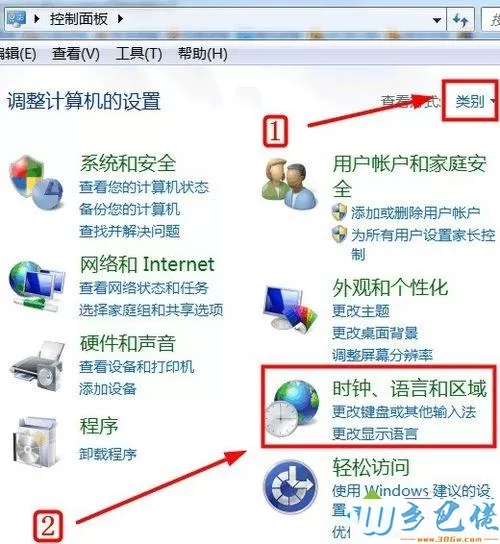
windows7系统之家 - 15 、 弹出界面,点击“安装或者卸载显示语言”;
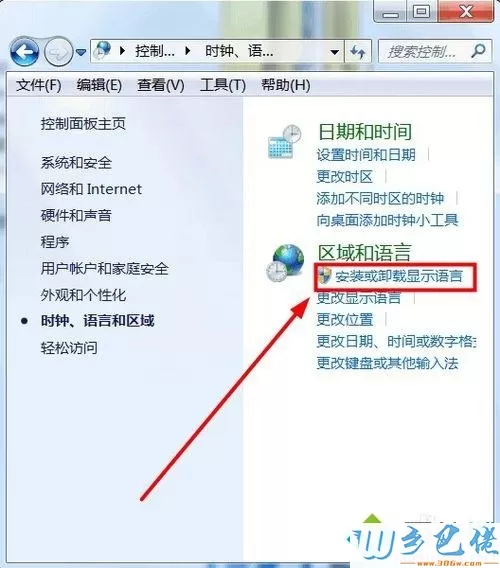
windows7 - 1、 弹出界面,点击“安装显示语言”;
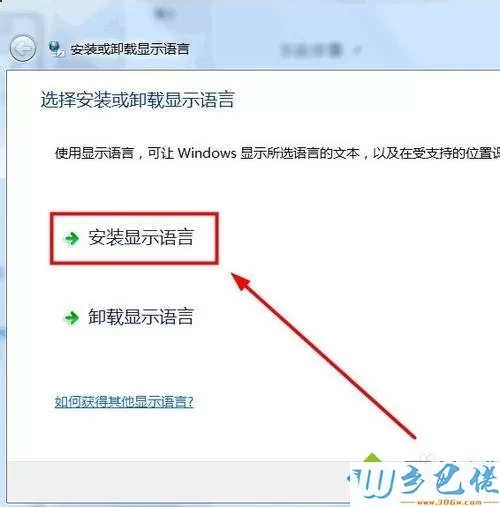
windows8 - 2、 弹出界面,点击“启动windows update”;
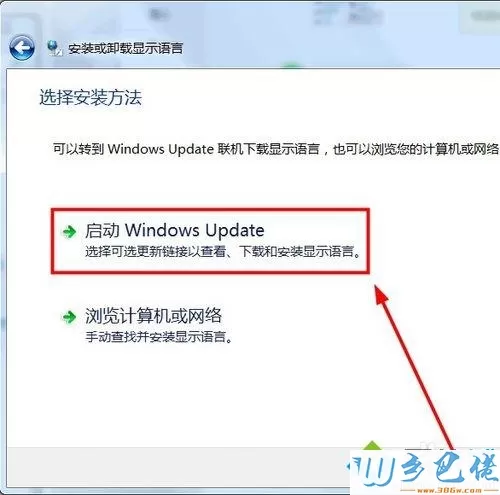
windows10 - 3、 点击下载更新;
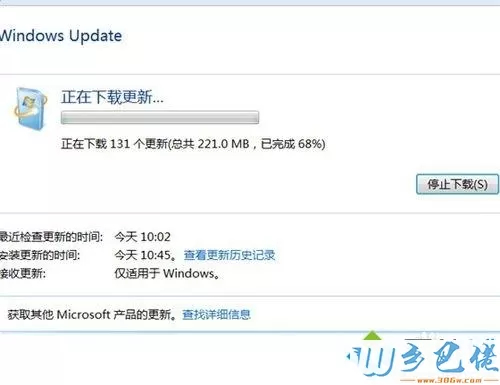
xp系统 - 4、 等待,下载完之后,选择“可选”的更新,找到语言包中的英文包(我这里因为已经安装了英文语言包,所以就没显示,);
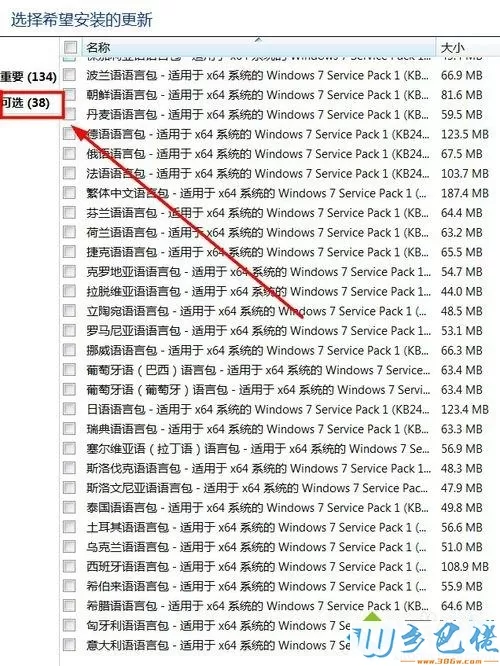
纯净版 - 5、 安装完成后重启电脑,点击“更改显示语言”;
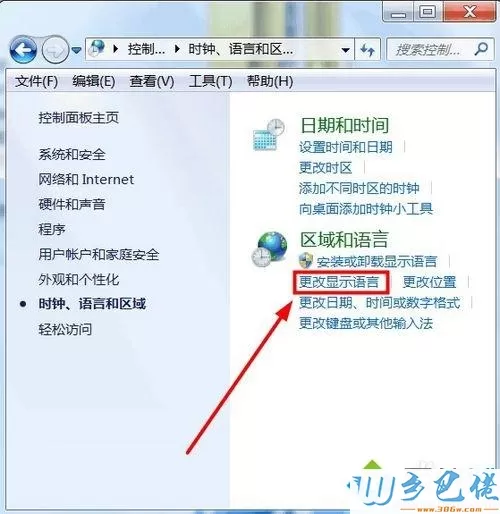
U盘系统 - 6、 弹出对话框,点击“键盘和语言”,将“选择显示语言”栏目改为“english”;

win8旗舰版 - 7、点击“格式”,设置为“英语(美国)”;
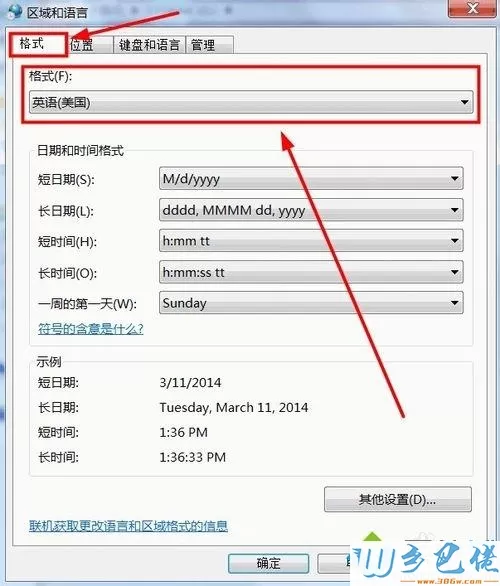
win7旗舰版 - 8、 点击“确定”,电脑准备注销;
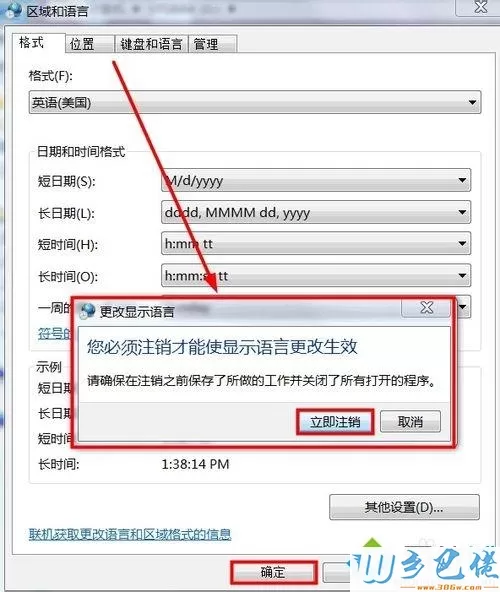
纯净版下载地址五 、电脑注销完成后,打开“我的电脑”,变成英文系统了。
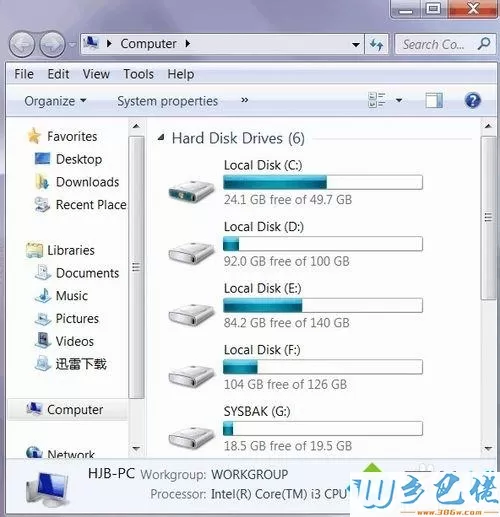
根据上文教程操作之后,win10成功把中文系统变成英文系统了,感兴趣的小伙伴可以来学习。


 当前位置:
当前位置: